Zoom: Cum să vă redenumiți

Vedeți cât de ușor este să vă schimbați numele într-o întâlnire Zoom, indiferent dacă sunteți deja într-una. Sfaturi prietenoase pentru începători.

Când încercați să inserați date într-o aplicație, este posibil să primiți uneori o eroare ciudată care spune că datele organizației dvs. nu pot fi postate acolo. Această eroare pare să afecteze predominant documentele noi și poate apărea pe computere și dispozitive mobile. Ieșiți din aplicația problematică, reporniți dispozitivul și verificați dacă încă primiți aceeași eroare. Dacă acesta este cazul, urmați pașii de depanare de mai jos pentru a rezolva problema.
Cum să remediați „Datele organizației dvs. nu pot fi lipite aici”
Faceți câteva modificări și salvați fișierul
Deschideți un fișier nou și faceți câteva modificări. De exemplu, dacă deschideți o nouă foaie de calcul Excel, adăugați ceva text într-una dintre celule și apoi completați cu o culoare. După ce faci asta, apasă pe săgeata înapoi. Când vi se solicită să salvați fișierul, selectați Da .
Verificați dacă acum puteți lipi datele organizației dvs. în fișierul pe care tocmai l-ați salvat. Dacă problema persistă, închideți fișierul, ieșiți din aplicație și așteptați treizeci de secunde. Deschideți fișierul problematic și încercați să inserați datele.
Dacă această eroare afectează una dintre aplicațiile dvs. Office, încercați să copiați datele dintr-o altă aplicație Office. De exemplu, copiați datele din Word în Outlook și verificați dacă conținutul se lipește.
Apăsați lung pe ecranul dvs
Dacă primiți această eroare pe Android, apăsați lung pe zona ecranului în care doriți să lipiți datele și selectați opțiunea Lipire. Ar trebui să puteți lipi datele.
Dacă utilizați tastatura Google, alerta „Datele dvs. nu pot fi lipite aici” este de obicei o simplă sugestie de la Gboard. Apăsarea lungă pe ecran ar trebui să rezolve problema.
Contactați administratorul IT
Dacă problema persistă, contactați administratorul pentru ajutor suplimentar. Poate că politicile actuale de gestionare a dispozitivului sau a aplicațiilor vă împiedică să copiați și să lipiți date între aplicații.
Dacă sunteți administrator, verificați politicile Microsoft Intune actuale și asigurați-vă că funcțiile de tăiere, copiere și inserare nu sunt blocate. Editați setările politicii și permiteți utilizatorilor să taie, să copieze și să insereze date între diferite aplicații.
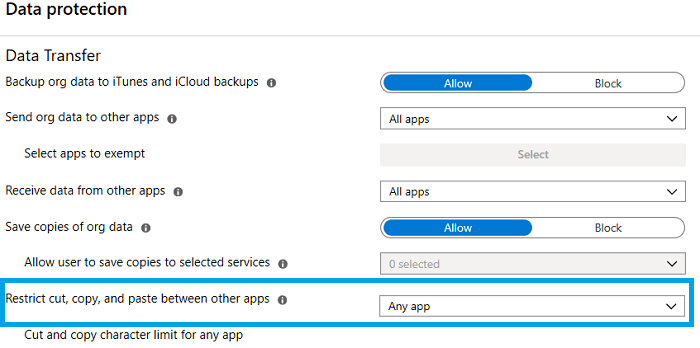
Concluzie
Dacă dispozitivul dvs. spune că nu puteți lipi datele organizației dvs. într-o anumită aplicație, faceți modificări rapide și salvați și închideți fișierul. Apoi, deschideți-l din nou și inserați datele. Alternativ, apăsați lung pe zona ecranului în care doriți să lipiți datele și selectați Lipire. Dacă problema persistă, contactați administratorul IT. Politicile actuale de gestionare a aplicațiilor vă pot împiedica să inserați date între aplicații.
Ai reusit sa rezolvi problema? Ați găsit alte modalități de a remedia această problemă? Împărtășește-ți ideile în comentariile de mai jos.
Vedeți cât de ușor este să vă schimbați numele într-o întâlnire Zoom, indiferent dacă sunteți deja într-una. Sfaturi prietenoase pentru începători.
Ștergeți toate acele titluri jenante de pe Netflix, continuați să urmăriți lista pe computer și pe dispozitivul Android.
Dacă doriți ca Outlook să descarce automat imagini de e-mail, editați setările Centrului de încredere și activați Descărcare automată.
Eliminați aglomerația de liste de redare Spotify nefolosite și aflați cum le puteți șterge. Încercați acești câțiva pași utili.
Dacă Photoshop nu vă poate detecta placa grafică, instalați cele mai recente actualizări de aplicație, GPU și sistem de operare. Apoi activați modul de înaltă performanță pentru Photoshop.
Vedeți cât de ușor este să efectuați un apel vocal sau video pe Skype pentru Windows sau Android, urmând acești pași simpli pentru începători.
Vedeți cum puteți stăpâni aceste funcții utile; ecran împărțit și modul de glisare în iPadOS 15 pe iPad.
Descoperiți tot ce trebuie să știți despre noua funcție Focus pentru iPadOS 15 și folosiți-o la maximum. Deveniți un maestru Focus.
iPadOS 15 permite adăugarea unui widget pe ecranul de pornire al iPad-ului. Vedeți cât de ușor puteți adăuga câte widget-uri doriți.
Uneori imaginile arată mai bine cu efectul de estompare. Vedeți cum puteți adăuga cât mai multă neclaritate imaginilor dvs. doriți.
Profitați de informațiile LinkedIn pe care le puteți găsi când utilizați Microsoft Word. Iată câteva sfaturi valoroase de care trebuie să ții cont.
Întoarcerea textului în PowerPoint este mai ușor decât credeți. Încercați aceste metode prietenoase pentru începători pentru a roti textul în orice direcție.
Utilizatorii Adobe Acrobat Reader au de obicei probleme în care opțiunea Salvare ca nu funcționează. În schimb, apare o fereastră goală. De obicei, puteți remedia acest lucru
Dacă apelurile de ieșire ale echipelor nu vor funcționa, verificați dacă puteți efectua apeluri prin aplicația web. Dacă problema persistă, contactați administratorul.
Dacă nu puteți viziona Netflix pe Chromebook, reporniți laptopul, actualizați chromeOS și reinstalați aplicația Netflix.
Vedeți părțile pozitive și negative ale utilizării unui ID personal de întâlnire pentru întâlnirile dvs. Zoom. Iată ce trebuie să știți.
Dacă Photoshop spune că fișierul pe care încercați să îl deschideți nu este un document Photoshop valid, asigurați-vă că extensia se potrivește cu tipul real de fișier.
Descoperiți toate opțiunile dvs. atunci când programați întâlniri Zoom. Vedeți cât de ușor este să programați sau să începeți întâlniri Zoom din Chrome.
V-ați săturat să fiți nevoit să faceți față cu limita de timp de 40 de minute? Iată câteva sfaturi pe care le puteți încerca să o ocoliți și să vă bucurați de acele minute suplimentare de Zoom.
Reveniți la bara de instrumente dacă nu apare în Google Docs, dezvăluind-o sau obținând permisiuni de editare. Dacă acestea nu reușesc, utilizați un browser recomandat.
Dacă vă confruntați cu probleme cu streamingul Netflix, trebuie să identificați problema conexiunii. Aflați cum să remediați codul de eroare Netflix NW-2-5.
Dacă vă întrebați cum să recuperați e-mailurile arhivate șterse din Gmail, vă recomandăm să folosiți Coșul de gunoi sau Microsoft Outlook pentru a vă ajuta.
Învățați cum să adăugați o postare anonimă pe un grup Facebook, protejându-vă astfel identitatea. Urmați pașii simpli pentru a crea o postare anonimă.
Tocmai ți-a trimis cineva un card cadou Google Play? Iată un ghid complet despre cum să utilizați cardul cadou Google Play. Aflați cum îl puteți trimite prietenilor și familiei dvs. online și multe informații utile.
Acest blog vă ajută cu cei mai buni pași de urmat dacă descoperiți că mesajele dvs. Gmail lipsesc sau au fost șterse.
Descoperă pașii necesari pentru a-ți păstra starea "Disponibil" în Microsoft Teams, astfel încât clienții să te poată contacta oricând.
Microsoft Teams a adunat o bază destul de mare de utilizatori corporativi. Aflați limitele Microsoft Teams, inclusiv limita de apeluri, participanți și multe altele pentru o colaborare eficientă.
Discover useful solutions for your broken television, ensuring proper environmental disposal and creative recycling ideas.
Cum să schimbi sau să editezi numele Facebook pe computer sau aplicație? Iată modalități rapide de a schimba numele profilului de pe Facebook și de a-i surprinde pe alții.

























